Come registrare video al rallentatore su qualsiasi telefono Android?
I video al rallentatore sono piuttosto interessanti e sono popolari da molto tempo. In precedenza, questa funzione al rallentatore era disponibile solo con fotocamere e DSLR costose. Ma con i progressi della tecnologia, la maggior parte dei telefoni Android è dotata di una funzione al rallentatore integrata nell'app della fotocamera predefinita che ti consente di realizzare facilmente video(Videos) al rallentatore. Tuttavia, ci sono telefoni Android che non forniscono una funzione slo-mo integrata. In tal caso, esistono soluzioni alternative specifiche che puoi utilizzare per registrare video al rallentatore su qualsiasi telefono Android. (record slow-motion Videos on any Android phone.)Abbiamo escogitato alcuni modi che puoi seguire per registrare facilmente video al rallentatore sul tuo dispositivo Android .
Come funzionano i video al rallentatore?(How slow-motion Videos work?)
Quando si registra un video al rallentatore sul telefono, la fotocamera registra il video a una frequenza fotogrammi più elevata e lo riproduce a una velocità inferiore. In questo modo, le azioni nel video vengono rallentate e puoi vedere ogni immagine del video al rallentatore.

Come registrare video al rallentatore(Slow-motion Videos) su qualsiasi telefono Android(Android Phone) ?
Stiamo elencando alcune app di terze parti che puoi utilizzare per registrare video al rallentatore sul tuo telefono Android . Tuttavia, se il tuo telefono Android supporta una funzione al rallentatore, segui il primo metodo:
Metodo 1: utilizzare la funzione al rallentatore incorporata(Method 1: Use the In-Built Slow-mo Feature)
Questo metodo è per gli utenti Android che hanno la funzione slow-motion integrata sul proprio dispositivo.
1. Apri l' app Fotocamera predefinita sul tuo dispositivo.(Camera)
2. Trova l' opzione Slow Motion nell'opzione Videocamera(Video) predefinita .
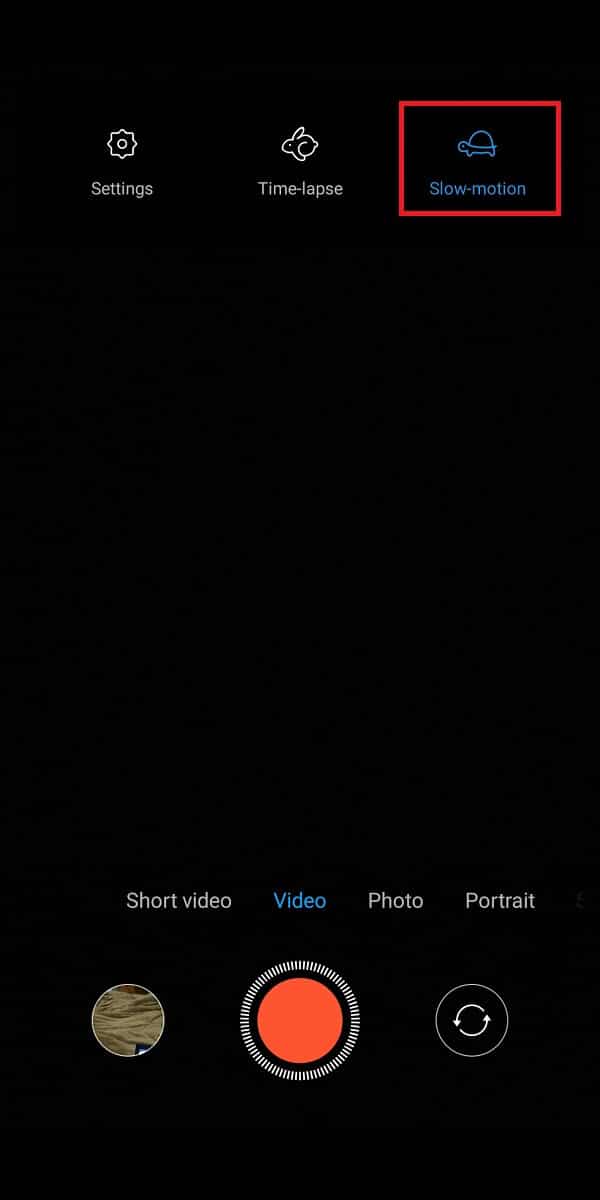
3. Toccalo e inizia a registrare il video(start recording the video) tenendo fermo il telefono.
4. Infine, interrompi la registrazione(stop the recording) e il video verrà riprodotto al rallentatore. (the video will play in slow-motion. )
Tuttavia, non tutti i telefoni Android supportano questa funzione integrata. Se non disponi di una funzionalità integrata, puoi seguire il metodo successivo.
Leggi anche: (Also Read:) Come registrare video e chiamate vocali di WhatsApp?(How to Record WhatsApp Video and Voice calls?)
Metodo 2: utilizza app di terze parti(Method 2: Use Third-Party Apps)
Stiamo elencando alcune delle migliori app di terze parti che puoi utilizzare per registrare video al rallentatore su qualsiasi telefono Android:(We are listing down some best third-party apps that you can use to record slow-motion videos on any Android phone:)
a) Effetti video al rallentatore (a) Slow-Motion Video FX )
Una delle migliori app disponibili per registrare video al rallentatore su qualsiasi telefono Android(record slow-motion videos on any Android phone) è "Slow-motion Video FX". Questa è un'app davvero fantastica in quanto non solo ti consente di registrare video al rallentatore, ma puoi anche convertire i tuoi video esistenti in video al rallentatore. Interessante vero? Bene, puoi seguire questi passaggi per utilizzare questa applicazione sul tuo dispositivo:
1. Apri l' app Google Play Store e installa Video FX al rallentatore(Slow-motion Video FX) sul tuo dispositivo.

2. Avvia l'app(Launch the app) sul tuo dispositivo e tocca l'opzione ' AVVIA SLOW MOTION(START SLOW MOTION) ' dallo schermo.
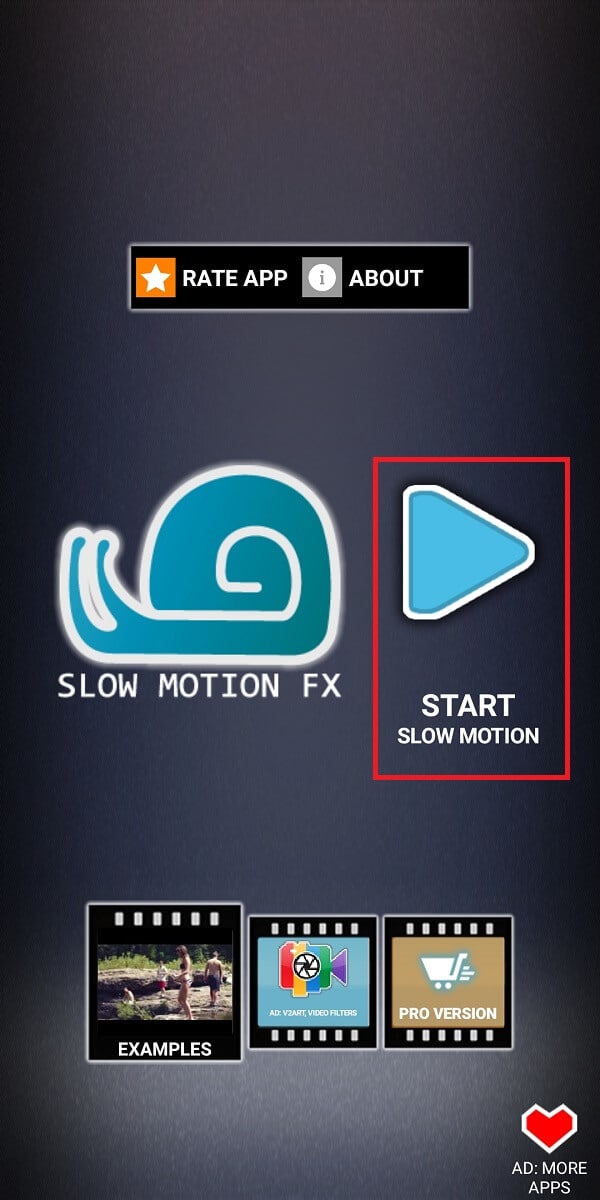
3. Vedrai due opzioni sullo schermo, in cui puoi selezionare " Registra filmato " per registrare un (Record movie)video al rallentatore o toccare " Scegli filmato(Choose movie) " per selezionare un video esistente dalla tua galleria.

4. Dopo aver registrato o selezionato un video esistente, puoi facilmente impostare la velocità al rallentatore dalla barra in basso. La gamma di velocità è da 0,25 a 4,0( The speed range is from 0.25 to 4.0) .

5. Infine, tocca " Salva(Save) " nell'angolo in alto a destra dello schermo per salvare il video nella tua galleria.
b) Editor video di Videoshop(b) Videoshop Video Editor)
Un'altra app popolare per le sue straordinarie funzionalità è l'app " Video shop- Video editor" disponibile sul Google Play Store. Questa app ha molto di più della semplice funzione al rallentatore. Puoi facilmente tagliare video, aggiungere brani, creare animazioni e persino registrare voci fuori campo. Videoshop è una soluzione all-in-one per registrare e modificare i tuoi video. Inoltre, l'affascinante funzionalità di questa app è che puoi selezionare la parte del video e riprodurre quella parte specifica al rallentatore.
1. Vai al Google Play Store e installa " Videoshop-Video editor " sul tuo dispositivo.
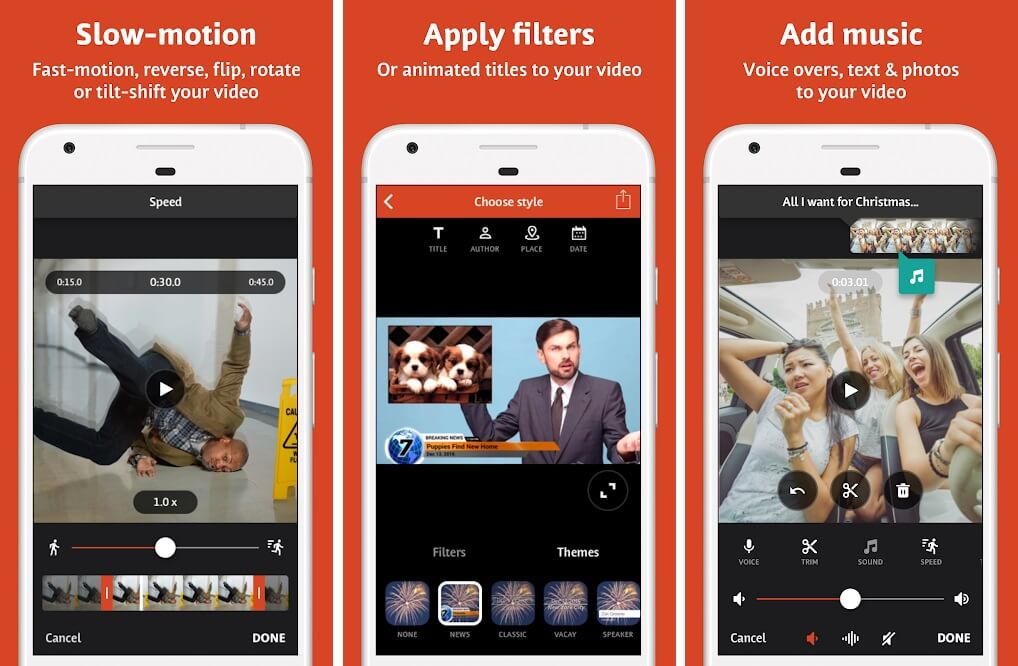
2. Aprire l'app(Open the app) e selezionare l'opzione preferita(elect the preferred option) se si desidera registrare un video o utilizzare un video esistente dal telefono.

3. Ora, scorri la barra in basso a sinistra e seleziona l' opzione " VELOCITÀ ".(SPEED)

4. È possibile applicare facilmente l'effetto al rallentatore facendo scorrere l'interruttore della velocità al di sotto di 1,0x(sliding the speed toggle below 1.0x) .
5. Se vuoi applicare l'effetto slow-motion a una parte specifica del video, seleziona la sezione video trascinando le levette gialle e impostando la velocità slow-motion utilizzando il cursore. (dragging the yellow sticks and setting the slow-mo speed by using the slider. )
Leggi anche: (Also Read:) Risolto il problema con la fotocamera Snapchat che non funziona(Fix Snapchat Camera Not Working)
c) Creatore di video al rallentatore(c) Slow-Motion Video Maker)
Come suggerisce il nome, "Slow-motion Video Maker" è un'app creata per registrare video al rallentatore su qualsiasi telefono Android . Questa app offre una velocità di riproduzione al rallentatore di 0,25x e o,5x. Questa app ti consente di registrare un video al rallentatore sul posto, oppure puoi utilizzare il tuo video esistente per modificarlo al rallentatore. Inoltre, ottieni anche una modalità video inversa che puoi utilizzare per rendere divertenti i tuoi video. Segui questi passaggi per utilizzare questa applicazione sul tuo dispositivo:
1. Apri il Google Play Store e scarica " Creatore di video al rallentatore(Slow-motion Video Maker) " sul tuo telefono.

2. Avvia l'app(Launch the app) e tocca " Video al rallentatore(Slow-motion Video) ".

3. Seleziona il video(Select the video) che desideri modificare al rallentatore.
4. Ora trascina il cursore della velocità dal basso(drag the speed slider from the bottom) e imposta la velocità al rallentatore per il video. (set the slow-mo speed for the video. )

5. Infine, tocca l' icona del segno di spunta(tick icon) nell'angolo in alto a destra dello schermo per salvare il video(save the video) .

d) Velocità video(d) Video Speed)
Un'altra scelta migliore nel nostro elenco è l' app "Velocità video " che puoi utilizzare se desideri registrare video al rallentatore sul tuo telefono Android. (record slow-motion videos on your Android phone. )Questa app offre agli utenti un'interfaccia comoda ma semplice in cui è possibile registrare facilmente video al rallentatore(Slow-motion Videos) o utilizzare video esistenti per convertirli in video al rallentatore(Slow-motion Videos) . Puoi facilmente utilizzare una velocità di riproduzione video fino a 0,25x e una velocità maggiore di 4x. Inoltre, l'app ti consente di condividere facilmente i tuoi video al rallentatore su app di social media come Facebook , WhatsApp , Instagram e altro. Segui questi passaggi per utilizzare questa applicazione.
1. Apri Google Play Store e installa " Video Speed " di Andro Tech mania.

2. Avvia l'app(Launch the app) sul tuo dispositivo e tocca " Seleziona video(Select Video) " o " Fotocamera " per registrare o utilizzare un (Camera)video esistente .

3. Ora, imposta la velocità usando il cursore(set the speed by using the slider) in basso.
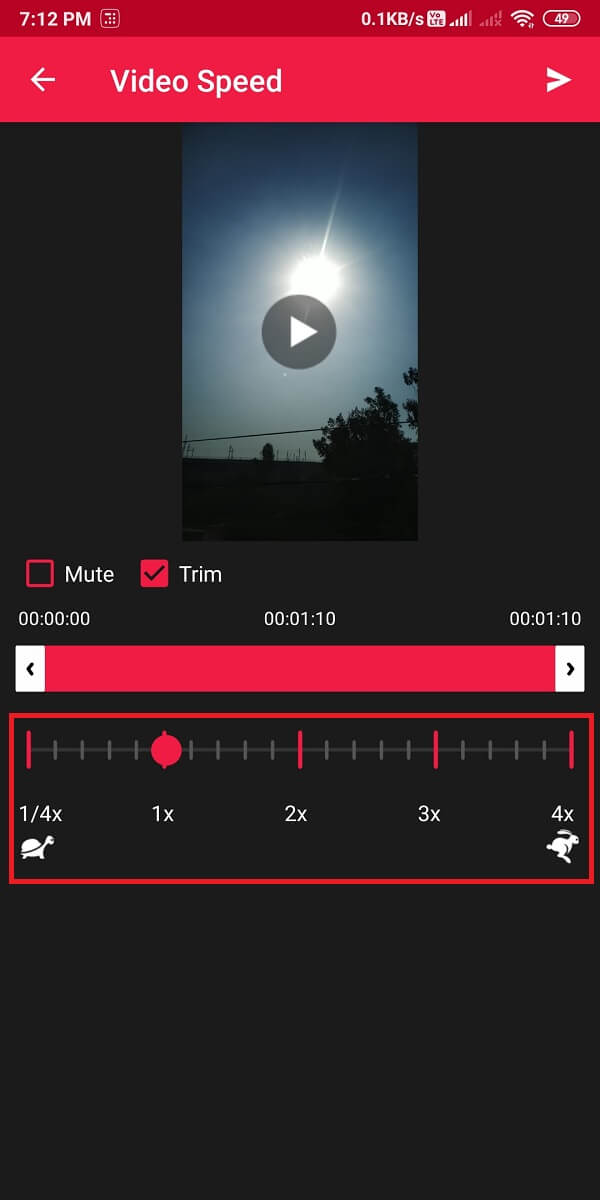
4. Dopo aver impostato la velocità di riproduzione per il tuo video, tocca l' icona di invio( send icon) nell'angolo in alto a destra dello schermo per salvare il video(save the video) sul tuo dispositivo.
5. Infine, puoi condividere facilmente il video su diverse app come WhatsApp , Facebook , Instagram o altre.
Domande frequenti (FAQ)(Frequently Asked Question (FAQ))
Q1) Come si registra un video al rallentatore?(Q1) How do you record a video in slow motion?)
È possibile utilizzare la funzione al rallentatore integrata per registrare un video al rallentatore se il telefono lo supporta. Tuttavia, se il tuo dispositivo non supporta alcuna funzione al rallentatore, puoi utilizzare qualsiasi app di terze parti che abbiamo elencato nella nostra guida sopra.
Q2) Quali app sono le migliori per realizzare un video al rallentatore?(Q2) Which apps are best for making a slow-motion video?)
Abbiamo elencato le migliori app nella nostra guida per realizzare video al rallentatore. Puoi utilizzare le seguenti app:
- Effetti video al rallentatore
- Videoshop-Editor video
- Videomaker al rallentatore
- Velocità video
Q3) Come si ottiene una fotocamera al rallentatore su Android?(Q3) How do you get a slow-motion camera on Android?)
Puoi installare la fotocamera di Google(Google camera) o le app elencate in questo articolo per registrare video al rallentatore sul tuo telefono Android . Con l'aiuto di app di terze parti, puoi registrare video sulla fotocamera dell'app stessa e modificare la velocità di riproduzione per convertirli in video al rallentatore.
Consigliato:(Recommended:)
- Come correggere l'errore dell'app non installata su Android(How to Fix App Not Installed Error On Android)
- 10 modi per aumentare il volume delle chiamate sul telefono Android(10 Ways to Increase Call Volume on Android Phone)
- Come bloccare o sbloccare le celle in Excel?(How To Lock Or Unlock Cells In Excel?)
- Risolto il problema con l'impossibilità di scaricare app sul tuo telefono Android(Fix Unable To Download Apps On Your Android Phone)
Ci auguriamo che questa guida sia stata utile e che tu sia stato in grado di registrare video al rallentatore sul tuo telefono Android( record slow-motion videos on your Android phone) . Se ti è piaciuto l'articolo, faccelo sapere nei commenti qui sotto.
Related posts
Come stabilizzare i video su un telefono Android
Fix Unable a Download Apps su Your Android Phone
Come ridimensionare Keyboard su Android Phone
Come View Desktop Version di Facebook su Android Phone
5 Ways a Access Blocked Siti Web su Android Phone
6 Semplice Tips per accelerare un Slow Android Phone
Fix Ghost Touch problem su Android Phone
Fix Android Phone Keeps Restarting Randomly
Come sbloccare un Phone Number su Android
Come Edit Videos in Google Photos per Android
Come utilizzare WhatsApp senza Phone Number
Come accendere la torcia sul telefono
Come aumentare Wi-Fi signal su Android Phone
Come rimuovere uno Virus da uno Android Phone (Guide)
Fix Cellular Network Non Available per Phone Calls
Come nascondere Apps su Android Phone
Come cambiare App Icons su Android Phone
Come trovare qualcuno su Instagram per numero di telefono
Come Sideload Apps su Android Phone (2021)
3 modi per usare WhatsApp senza Sim o numero di telefono
